cad2004怎么画虚线
发布时间:2017-01-07 21:39
相关话题
在CAD中旧版本可能有些功能不是很好用,但用习惯的同学也不必升级。那么大家知道cad2004怎么画虚线吗?下面是小编整理的cad2004怎么画虚线的方法,希望能给大家解答。
cad2004画虚线的方法:
找到cad软件,双击打开,在这,我们以最基本的cad2004为例。

打开cad之后,会看到下面的页面
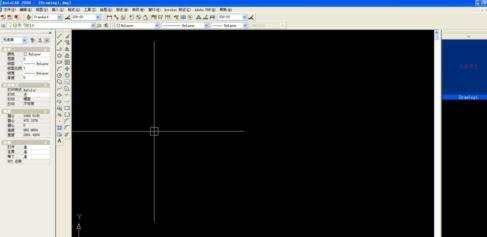
在左上角的工具栏找到“图形特性管理器”(想本书的图标),点击进入

会进入下面的页面,点击右上角的“新建”命令

点击新建命令,新建一个新图层,将图层的名称修改为“虚线”。然后双击虚线图层后面的线型“continue”

进入下面的页面后,点击下方的按钮“加载”

然后加载线型,选择线型“ACAD-IS002W100”,双击
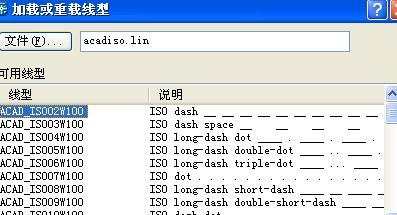
选中线型“ACAD-IS002W100”,点确定

这是,虚线的线型已经加载成功

然后点击工具栏的直线工具,或者输入命令“line”

随便点一个点
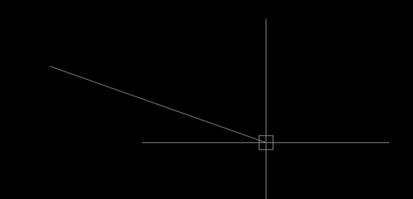
然后再在另一个位置随便点一个点
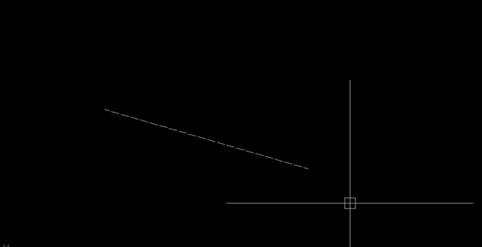
这是虚线就已经画好了。

cad2004怎么画虚线的评论条评论